Nikdo se nikdy neodváží zpochybnit popularitu známého a pokládaného tématu „Arc“. Proč? Protože je to tak jednoduché s rovnováhou mezi vysoce kvalitním kontrastem a moderním vzhledem. Je to plochý motiv podobný materiálu s průhlednými prvky pro GTK (v2 a v3) podporující desktopová prostředí jako GNOME, Xfce, Unity, Mate, Budgie a další. Pokud tedy vaše prostředí Linux používá GTK jako motivový modul, nebudete mít problém užívat si krásu Arcu.
Stále nepřesvědčený? Instalace tohoto motivu bude trvat jen 5 minut. Pokud se vám nelíbilo, můžete jej ihned odinstalovat.
Připraven? Podívejme se na instalačního průvodce, jak si užít Arc na Ubuntu! Pro Linux Mint je k dispozici také spousta témat. Podívejte se na nejlepší témata pro Linux Mint!
Poznámka: Téma oblouku má 3 různé příchutě: světlou, tmavou a tmavší. Každý z nich přichází s jinou vrstvou tmavnoucí módy. Arc Dark je můj oblíbený!
Instalace motivu oblouku
Instalace motivu Arc je docela snadná. Vše, co potřebujete, je pouze spuštění několika příkazů v terminálu. Pokud vám terminál nevyhovuje, nebojte se. Tyto příkazy jsou tak jednoduché! Ve skutečnosti vše, co potřebujete, je pouze zkopírovat a vložit.
Téma oblouku si můžete užít dvěma různými způsoby.
Instalace ze softwarového úložiště Ubuntu
Kvůli šílené popularitě tématu je nyní oficiálně k dispozici v softwarovém úložišti Ubuntu! Vše, co musíte udělat, je jen říct APT, aby to chytil za vás.
Nejprve aktualizujte mezipaměť APT.
sudo apt aktualizace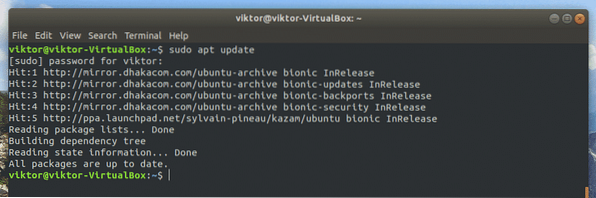
Téma oblouku je zabaleno pod názvem „téma oblouku“.
apt search arc-theme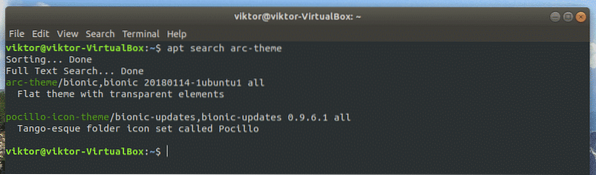
Řekněte APT, aby téma nainstaloval.
sudo apt install arc-theme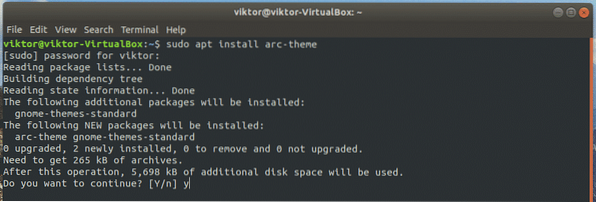
Instalace ze zdroje
Je také možné nainstalovat téma oblouku ze zdrojového kódu. Toto je trochu zdlouhavý proces. Je to však tak jednoduché, že si to může vyzvednout i nováček systému Linux.
Pro vytváření oblouku ze zdroje existuje několik závislostí, o které je třeba se postarat. Spusťte následující příkaz:
sudo apt install git libgtk-3-dev automake autoconf gtk2-engine-pixbuf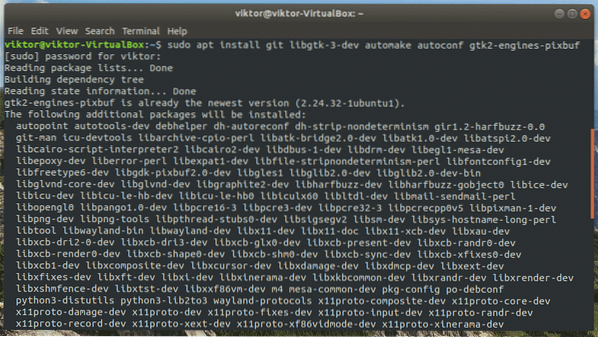
Instalace dokončena? Je čas chytit zdrojový kód Arcu z GitHubu. Spusťte následující příkaz:
git clone https: // github.com / horst3180 / arc-theme - hloubka 1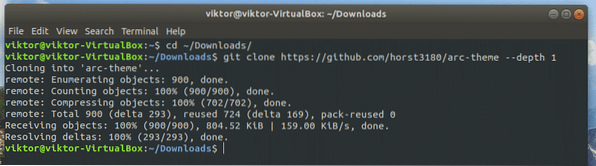
Nyní musíme téma postavit. Změňte aktivní adresář.
téma cd arc /
Zapalte proces sestavení!
./ autogen.sh --prefix = / usr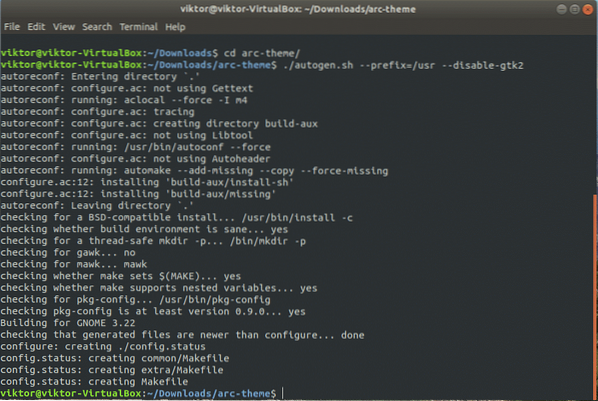
Poznámka: S tímto příkazem je možné využívat celou řadu možností. Zde je krátký seznam všech podporovaných příkazů. Pokud jste ochotni použít několik z nich společně, pak je přidávejte jeden po druhém.
| -vypnout průhlednost | Zakažte průhledné prvky na GTK3 |
| -deaktivovat světlo | Zakázat obloukové světlo |
| -vypnout-ztmavit | Zakažte Arc Dark |
| -vypnout-ztmavit | Zakázat Arc Darker |
| -disable-gtk2 | Žádná podpora GTK2 |
| -disable-gtk3 | Žádná podpora GTK3 |
| -disable-gnome-shell -disable-metacity -deaktivovat skořici -vypnout-jednotu -disable-xfwm | Zakažte podporu pro různá desktopová prostředí |
| -with-gnome = | Pouze pro konkrétní verzi GNOME (experimentální funkce). Dostupné verze parametru: · 3.14 · 3.16 · 3.18 · 3.20 · 3.22 |
Nainstalujte si motiv:
sudo provést instalaci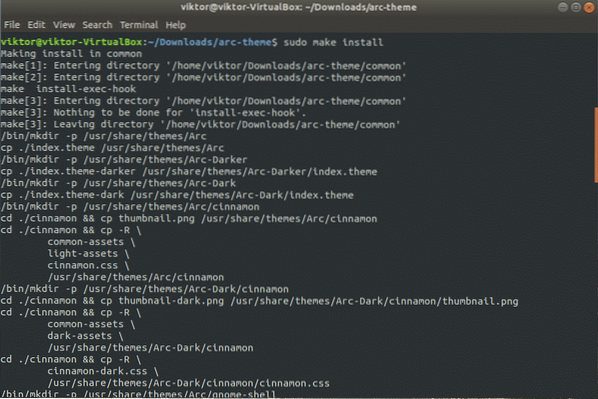
Odinstalování motivu Arc
Pokud nemáte způsob, jak odinstalovat software, který jste nainstalovali, dělá věci docela rozzuřenými, že? V závislosti na tom, jakou metodu se rozhodnete nainstalovat, se bude lišit způsob odinstalace.
Odinstalujte pomocí APT
Pokud jste si nainstalovali téma Arc z výchozího úložiště Ubuntu, pak je to jen příkaz k odinstalaci motivu z vašeho systému.
sudo apt odstranit arc-theme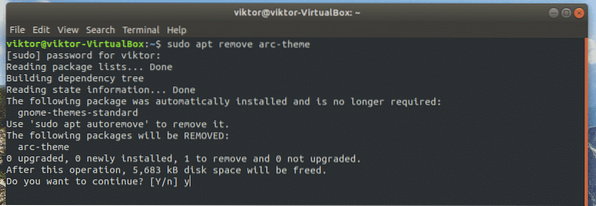
Odinstalování ze zdroje
Přejděte do složky zdrojového kódu.
CD
Proveďte odinstalování.
sudo provést odinstalaci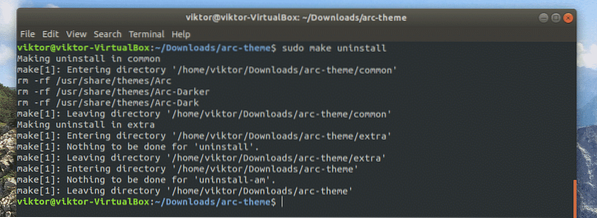
Téma ikony oblouku (bonus)
Nyní, když jste nainstalovali motiv Arc, co ikony Arc? Arc má také svůj vlastní balíček ikon s některými z nejúžasnějších v knihovně. Začněme!
Pro tuto část jsou také vyžadovány výše uvedené závislosti, takže se ujistěte, že jsou ve vašem systému přítomny.
sudo apt install git libgtk-3-dev automake autoconf gtk2-engine-pixbuf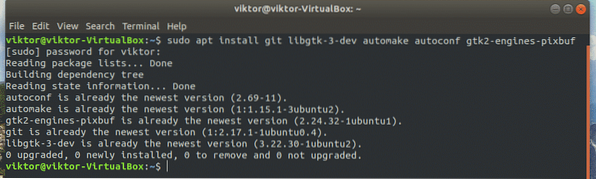
Toto téma ikony bohužel není k dispozici v oficiálním úložišti Ubuntu. Ale nebojte se; nainstalujeme jej kompilací ze zdroje.
Pojďme chytit zdrojový kód.
git clone https: // github.com / horst3180 / arc-icon-theme - hloubka 1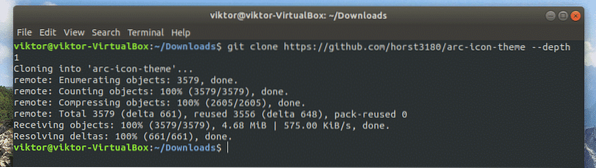
Nyní spusťte stavební proces.
./ autogen.sh --prefix = / usr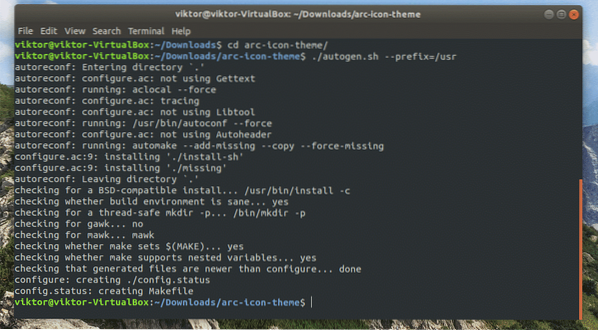
Nakonec téma nainstalujte.
sudo provést instalaci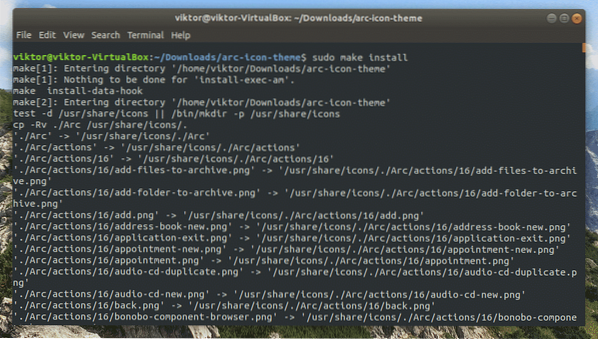
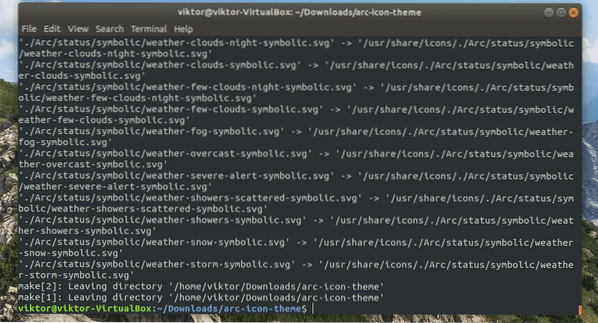
Pokud se vám téma ikon nelíbí, proces odinstalace je podobný Arku. Stačí přejít do zdrojové složky a spustit následující příkaz.
sudo provést odinstalaci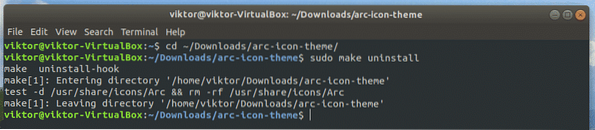
Aktivace motivu Arc
V závislosti na tom, jaké desktopové prostředí používáte, budete možná muset jít různými cestami.
GNOME: Nástroj GNOME Tweak -> Vzhled -> vyberte „Arc“ nebo jiné příchutě.
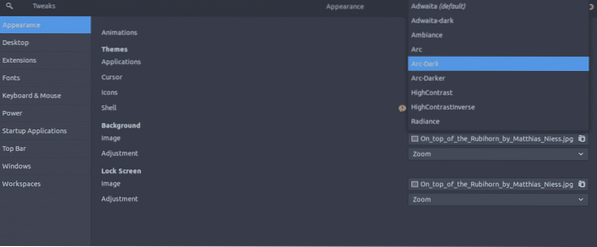
Xfce: Nabídka -> Nastavení -> Vzhled -> Styl -> vyberte ze seznamu „Oblouk“ nebo jiné příchutě oblouku.
Skořice: Nabídka -> Vzhled -> Nastavení systému -> Téma -> vyberte „Oblouk“ z „Ovládacích prvků“, „Plocha“ a „Okraje okna“.
Oblouková vitrína
Zde jsou všechny účinky oblouku.
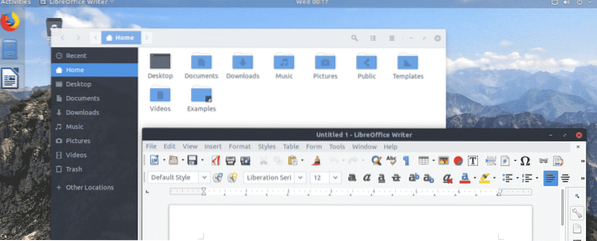
Obloukové světlo
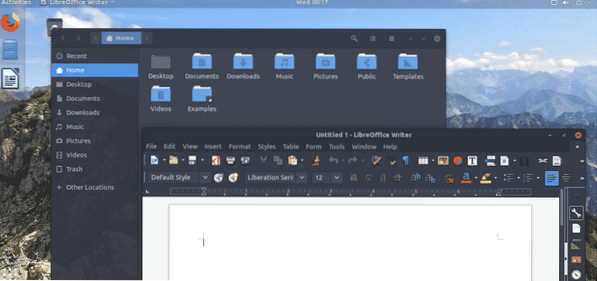
Arc Dark
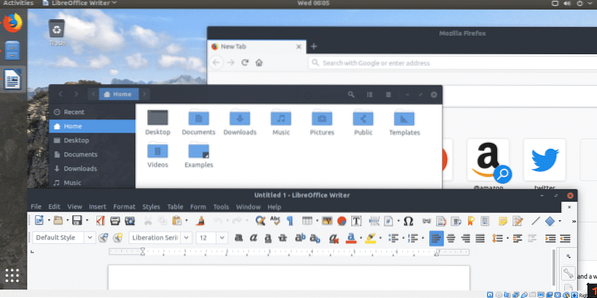
Arc Darker
Závěrečné myšlenky
Arc je dobře vypadající téma s obrovskou uživatelskou základnou. Doufejme, že společnost Arc dokázala oživit vaše zkušenosti s Ubuntu.
Zájem o další témata? Podívejte se na téma ikon Numix, téma ikon Faenza, Vimix a Vertex atd.
Užívat si!
 Phenquestions
Phenquestions


